למרות שהרבה התפתח לאחרונה יישומי IM עֲבוּר פלטפורמות ניידות ((WhatsApp, Viber, סקייפ, ChatOn וכו'), משתמשים iOS עדיין מעדיפים להשתמש יישום ברירת המחדל עֲבוּר הודעות טקסט, כלומר iMessages. אם אתה הבעלים של אחד אייפון אוֹ ipad, אבל אתה רוצה להיות מסוגל להשתמש ביישום iMessages מ מַחשֵׁב מציוד או אפילו מפלטפורמה ניידת אחרת (תַפּוּחַ העמיד גרסה של אפליקציית iMessages עבור מחשבי מק, אבל לא עבור PC-uri), אז אנו ממליצים עליך הודעות מרחוקו
הודעות מרחוק זה א לִצבּוֹט עֲבוּר iOS (אשר לאחרונה קיבל תמיכה עבור iOS 7) המאפשר למשתמשים להשתמש אפליקציית iMessages ממערכות הפעלה אחרות מלבד iOS וכן Mac OSX (לְדוּגמָה חלונות, או דְמוּי אָדָם, או לינוקס).
כיצד להשתמש בהודעות מרוחקות עבור iOS?
- לְאַחַר התקנת הודעות מרחוק, זה יציב א תַפרִיט תחת הבקשה הגדרות שבו אתה יכול להפעיל את התיקון (הגדרות > הודעות מרחוק > לְאַפשֵׁר)
- לאחר ההפעלה, הם יוצגו בהגדרות IP וכן נָמָל בשימוש המכשיר
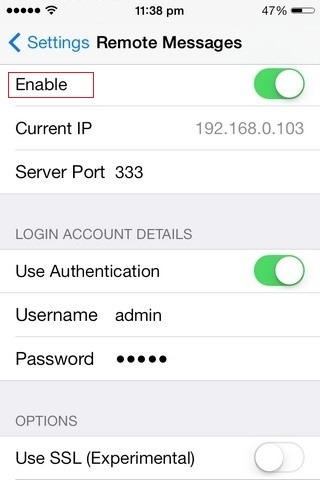
- על מערכת חלונות/ /לינוקס/etc פותחים את א דפדפן אינטרנט והזן את ה-IP והיציאה המוצגים בשורת הכתובת תפריט הודעות מרחוק מִן מכשיר ה-iOS (יש להזין אותם בפורמט IP: יציאה, למשל 192.168.0.103:333)
- פוסטים וכן השיחות מהאפליקציה iMessages מִן iOS יוצג בחלונית בצד ימין של הדפדפן; תוכל לחפש אנשי קשר או שיחות מסוימות מתוך אלה ו אתה תהיה מסוגל לשלוח הודעות חדשות ישירות מהדפדפן (האפשרויות הזמינות אינן שונות מדי מאלו של אפליקציית iOS), או גישה גליל מצלמה ממכשיר ה-iOS שלך ו לצרף תמונות מזה (עבור הגדרות נוספות לחץ על הסמל בצורת גלגל המוצג בפינה הימנית התחתונה, ליד הכפתור לִשְׁלוֹחַ)
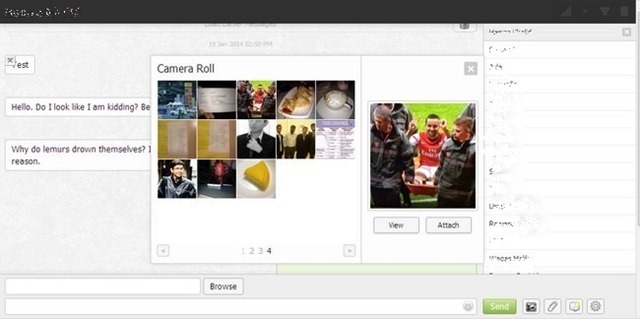
Tweak-ul הודעות מרחוק ניתן להוריד מהמאגר ביגובוס מִן CYDIA החנות יקרה 3.99$ (למרות שהמחיר מעט גבוה, אם אתה מבלה הרבה זמן מול המחשב, אתה כנראה מעדיף את הנוחות של שליחת הודעות באמצעות מקלדת רגילה מאשר שימוש מקלדת וירטואלית של האייפון/אייפד).
הערה: התיקון פועל רק אם מכשיר ה-iOS והמחשב מחוברים לאותה רשת אלחוטית. אם ברצונך להוסיף רמת אבטחה גבוהה עבור הודעות מרוחקות (לא רק התחברות על סמך IP), הפעל את האפשרות Use Authentication ובחר משתמש וסיסמה (לאחר מכן יש להזין אותם בדפדפן האינטרנט כדי שתוכל לגשת ל-iMessages).
הגדרות התגנבות - שלח iMessages מ-Windows או Android באמצעות הודעות מרוחקות עבור iOS
